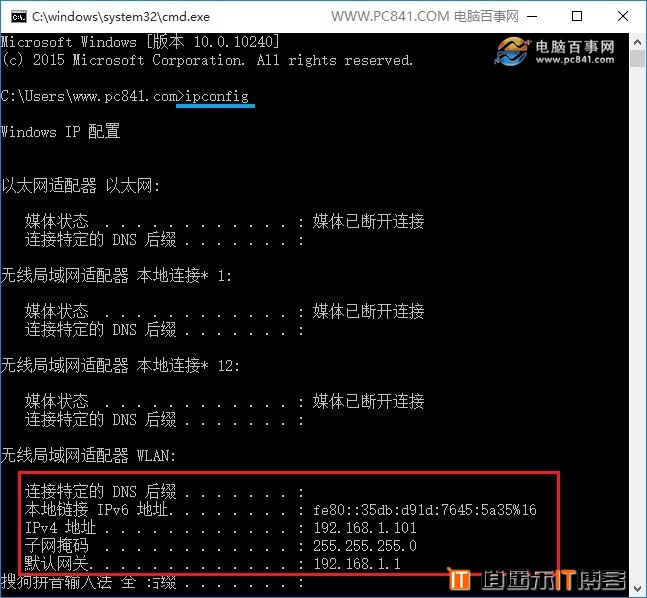
本地ip地址查询方法 (本地IP地址:教您如何找到并配置本地IP)
在数字化时代,互联网已经成为我们生活中不可分割的一部分。无论是在家庭使用还是在商业环境下,我们都需要将设备连接到网络中,以便进行通信、访问数据和共享资源。而要成功连接到互联网,我们需要知道自己的本地IP地址。本文将向您介绍如何找到并配置本地IP地址。
什么是本地IP地址?
在计算机网络中,每台设备都被赋予一个唯一的标识符,即IP地址。IP地址可以分为两类:本地IP地址和公共IP地址。本地IP地址是指在局域网内部使用的地址,用于在内部网络中进行通信。而公共IP地址是由互联网服务提供商分配的地址,用于在互联网上进行通信。
本地IP地址是由一个四个数字组成的组合,每个数字的取值范围是0到255。例如,一个常见的本地IP地址是192.168.0.1。
如何找到本地IP地址?
2
在Windows操作系统中,找到本地IP地址的方法如下:
- 点击开始菜单,选择“控制面板”。
- 在控制面板界面中,选择“网络和Internet”。
- 选择“网络和共享中心”。
- 在网络和共享中心界面中,点击左侧的“更改适配器设置”。
- 在弹出的窗口中,会显示您的网络适配器。右键点击您正在使用的网络适配器,并选择“状态”。
- 在状态窗口中,点击“详细信息”,您将能够看到本地IP地址。
- 点击苹果菜单,选择“系统偏好设置”。
- 在系统偏好设置界面中,选择“网络”。
- 在网络界面中,选择正在使用的网络适配器,如Wi-Fi或以太网。
- 在所选适配器的详细信息中,您将能够看到本地IP地址。
ol
在Mac操作系统中,找到本地IP地址的方法如下:
如何配置本地IP地址?
在某些情况下,您可能需要手动配置本地IP地址。为了确保网络的正常运行,您可以尝试以下方法:
- 在Windows操作系统中,打开控制面板,选择“网络和Internet”,然后点击“网络和共享中心”。
- 在网络和共享中心界面中,点击左侧的“更改适配器设置”。
- 右键点击正在使用的网络适配器,并选择“属性”。
- 在属性窗口中,双击“Internet协议版本4(TCP/IPv4)”。
- 在出现的窗口中,选择“使用以下IP地址”。
- 输入您想要设置的IP地址、子网掩码和默认网关。
- 点击“确定”保存更改。
在Mac操作系统中,手动配置本地IP地址的方法如下:
- 点击苹果菜单,选择“系统偏好设置”,然后点击“网络”。
- 在网络界面中,选择正在使用的网络适配器,如Wi-Fi或以太网。
- 点击“高级”按钮,在弹出的窗口中选择“TCP/IP”选项卡。
- 在TCP/IP选项卡中,选择“使用手动配置”。
- 输入您想要设置的IP地址、子网掩码和路由器地址。
- 点击“应用”保存更改。
请注意,在配置本地IP地址时,确保遵循网络管理员的指示和网络安全规定。
结论
本地IP地址是我们连接到互联网的重要标识符。通过了解如何找到和配置本地IP地址,我们可以更好地管理我们的网络连接,并确保网络的正常运行。无论是在家庭环境中还是在商业环境中,都要遵循网络管理员的指示和网络安全规定,以确保网络的安全和
© 版权声明
文章版权归作者所有,未经允许请勿转载。
THE END











暂无评论内容